「オートレイアウト (Auto Layout)」ダイアログ
「オートレイアウト (Auto Layout)」ダイアログには、自動的にレイアウトを調整するための設定があります。また、レイアウト機能の数値を指定することもできます。
「オートレイアウト (Auto Layout)」ダイアログを開くには、以下のいずれかの操作を行ないます。
-
を選択します。
-
拡張ツールバーの「オートレイアウト (Auto Layout)」をクリックします。
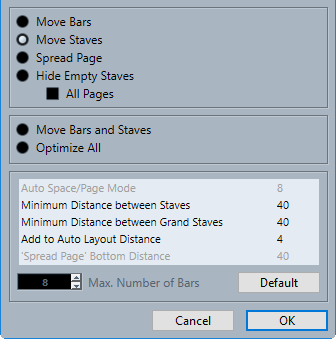
- 小節を調整 (Move Bars)
-
すべての音符と記号にできるだけ多くのスペースが確保されるように、アクティブな大譜表の小節幅を調整します。譜表上の小節数には影響しません。この機能は、選択した複数の譜表に同時に使用できます。
- 譜表を調整 (Move Staves)
-
アクティブな譜表以降のすべての譜表の小節幅および譜表の垂直距離を変更します。
- ページ内の垂直配置を調整 (Spread Page)
-
現在のページの譜表がページに収まるように、譜表の垂直方向のレイアウトを修正します。
- 空白の譜表を隠す (Hide Empty Staves)
-
アクティブな譜表からスコアの終わりまでの間にある空の譜表をすべて非表示にします。
補足-
上の譜表の音部記号が下の譜表のものと異なる場合、多声部/分割譜表は 1 つの実体として扱われます。つまり、ピアノ譜はどちらの譜表にも音符がない場合にのみ空であると見なされます。
-
「環境設定 (Preferences)」ダイアログの「スコア (Scores)」–「編集操作 (Editing)」ページで「オートレイアウト: 最初の譜表を隠さない (Auto Layout: Don’t hide first staff)」をオンにした場合は、譜表が空でも非表示にはなりません。これは、オーケストラのスコアを作成していて、スコアの最初のページにオーケストラのすべてのレイアウトを表示したい場合に便利です。
-
フィルターバーで「隠す (Hide)」がオンになっている場合、非表示の譜表がマーカーで示されます。非表示の譜表を表示するには、マーカーを削除します。
「全ページ (All Pages)」をオンにすると、アクティブな譜表以降の譜表にオプションが適用されます。
-
- 小節と譜表を調整 (Move Bars and Staves)
-
ダイアログで設定した小節の最大数を使用して、ページ全体で各譜表の小節数を最適化します。最適化は、「小節を調整 (Move Bars)」、「譜表を調整 (Move Staves)」、「全ページ (All Pages)」、そしてページ全体の小節数の自動計算を組み合わせて行なわれます。
- すべてを最適化 (Optimize All)
-
上のすべてのオプションをまとめて実行します。この手順には時間がかかることがありますが、多くの場合はすばらしい結果を得られます。
- オートスペース/ページモード (Auto Space/Page Mode)
-
スコア内の各要素にどの位のスペースを許容するかを設定できます。
- 譜表間の最小間隔 (Minimum Distance between Staves)
-
譜表の垂直距離を変更する「オートレイアウト (Auto Layout)」機能を使用する場合に、譜表間の最小距離を設定します。
- 大譜表の最小間隔 (Minimum Distance between Grand Staves)
-
大譜表間の最小距離を設定します。
- オートレイアウトの間隔に追加 (Add to Auto Layout Distance)
-
「オートレイアウト (Auto Layout)」機能を使用する場合に、譜表間に追加される距離です。数字が大きいほど譜表間の距離が大きくなります。
- "垂直配置の調整" 最下段の間隔 (‘Spread Page’ Bottom Distance)
-
「ページ内の垂直配置を調整 (Spread Page)」機能を使用する場合に、ページ下部の白いスペースに追加される距離です。
- 最大小節数 (Max. Number of Bars)
-
「小節と譜表を調整 (Move Bars and Staves)」または「すべてを最適化 (Optimize All)」を使用する場合の、1 段あたりの最大小節数です。
これらの自動レイアウト調整は他の手動設定と同じように変更できます。つまり、レイアウトが気に入らない場合はいつでも手動で変更できます。